win7系统提示gwxux已停止工作怎么办
我们都知道清楚电脑使用久了总是会碰到一些问题,其中最常见的就是出现系统提示了,最近有不少用户都碰到系统提示gwxu已停止工作,那么win7系统提示gwxux已停止工作怎么办呢?今天为大家分享win7系统提示gwxux已停止工作的解决方法。

gwxux已停止工作解决方法:
1、鼠标移到任务栏,点击开始,进入控制面板。如图所示:
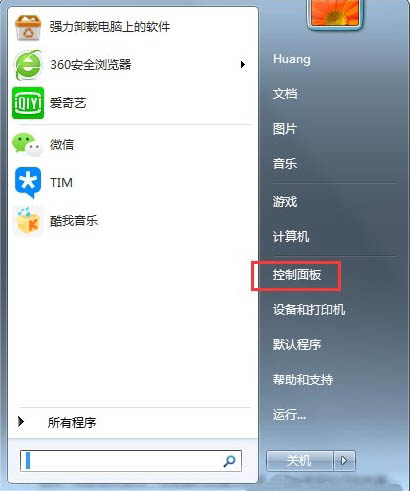
2、进入控制面板,点击系统和安全,如图所示:
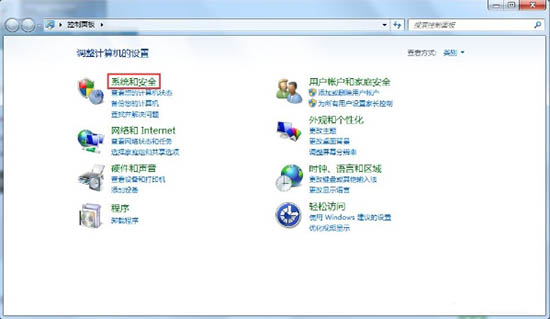
3、当你看到Windows Update,点击下面查看已安装更新。如图所示:
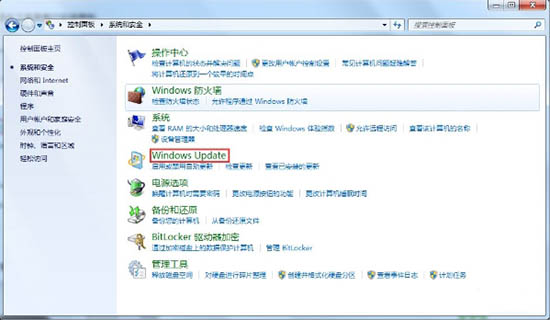
4、找到用于Microsoft Windows,更新KB3035583,将其选中,右键盘单击进行卸载。如图所示:
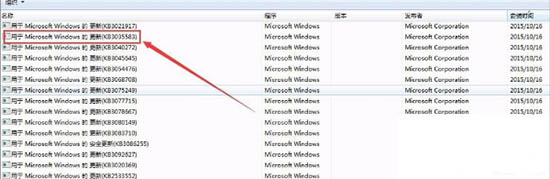
5、卸载后会提示你必须从新启动电脑才会生效,点击重新启动。如图所示:
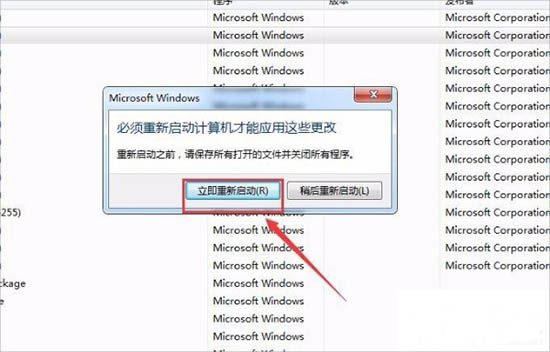
6、还有一种方法更简单,退回到第三步,点击启动或禁用更新。如图所示:
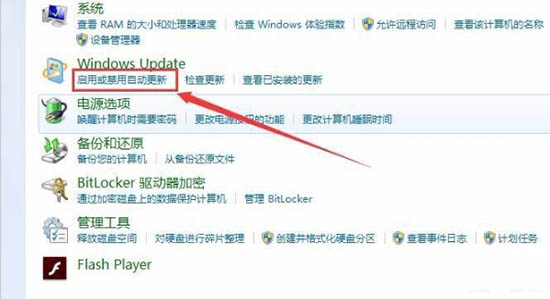
7、然后选择从不检查更新,然后在确定就可以了。如图所示:
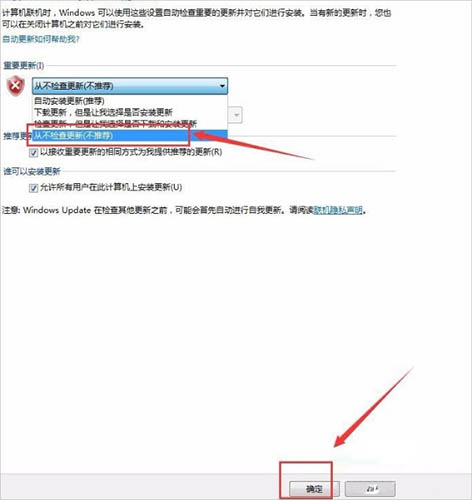
关于win7系统提示gwxux已停止工作的解决方法就为用户详细介绍到这边了,用户们只需要去把之前更新的补丁卸载,之后为了防止此问题再次发生,我们就能够去设置系统从不检查更新,更多精彩教程请关注电脑系统之家官方网站。
最新推荐
-
excel怎么把一列数据拆分成几列 excel一列内容拆分成很多列

excel怎么把一列数据拆分成几列?在使用excel表格软件的过程中,用户可以通过使用excel强大的功能 […]
-
win7已达到计算机的连接数最大值怎么办 win7连接数达到最大值

win7已达到计算机的连接数最大值怎么办?很多还在使用win7系统的用户都遇到过在打开计算机进行连接的时候 […]
-
window10插网线为什么识别不了 win10网线插着却显示无法识别网络

window10插网线为什么识别不了?很多用户在使用win10的过程中,都遇到过明明自己网线插着,但是网络 […]
-
win11每次打开软件都弹出是否允许怎么办 win11每次打开软件都要确认

win11每次打开软件都弹出是否允许怎么办?在win11系统中,微软提高了安全性,在默认的功能中,每次用户 […]
-
win11打开文件安全警告怎么去掉 下载文件跳出文件安全警告

win11打开文件安全警告怎么去掉?很多刚开始使用win11系统的用户发现,在安装后下载文件,都会弹出警告 […]
-
nvidia控制面板拒绝访问怎么办 nvidia控制面板拒绝访问无法应用选定的设置win10

nvidia控制面板拒绝访问怎么办?在使用独显的过程中,用户可以通过显卡的的程序来进行图形的调整,比如英伟 […]
热门文章
excel怎么把一列数据拆分成几列 excel一列内容拆分成很多列
2win7已达到计算机的连接数最大值怎么办 win7连接数达到最大值
3window10插网线为什么识别不了 win10网线插着却显示无法识别网络
4win11每次打开软件都弹出是否允许怎么办 win11每次打开软件都要确认
5win11打开文件安全警告怎么去掉 下载文件跳出文件安全警告
6nvidia控制面板拒绝访问怎么办 nvidia控制面板拒绝访问无法应用选定的设置win10
7win11c盘拒绝访问怎么恢复权限 win11双击C盘提示拒绝访问
8罗技驱动设置开机启动教程分享
9win7设置电脑还原点怎么设置 win7设置系统还原点
10win10硬盘拒绝访问怎么解决 win10磁盘拒绝访问
随机推荐
专题工具排名 更多+





 闽公网安备 35052402000376号
闽公网安备 35052402000376号